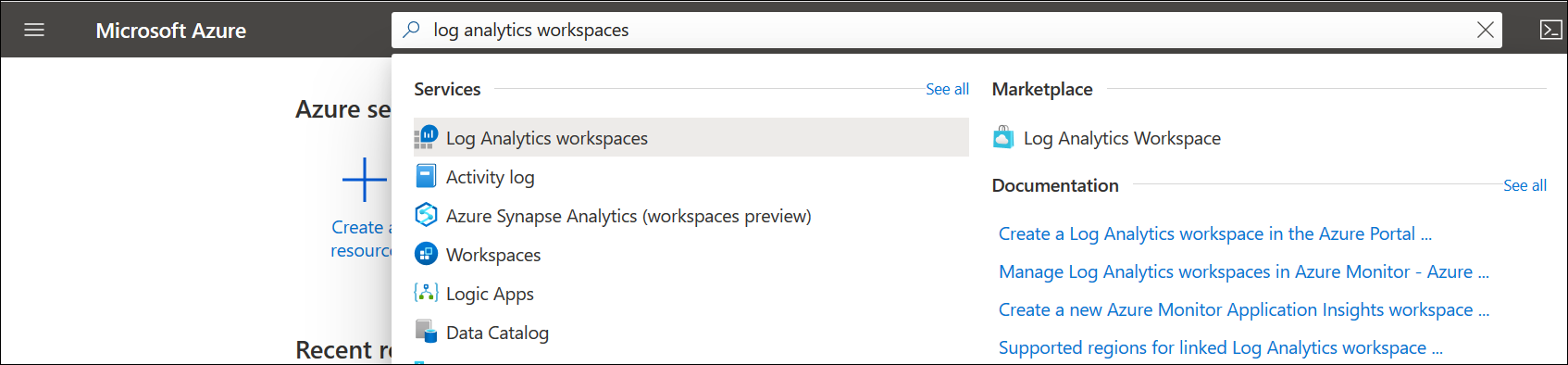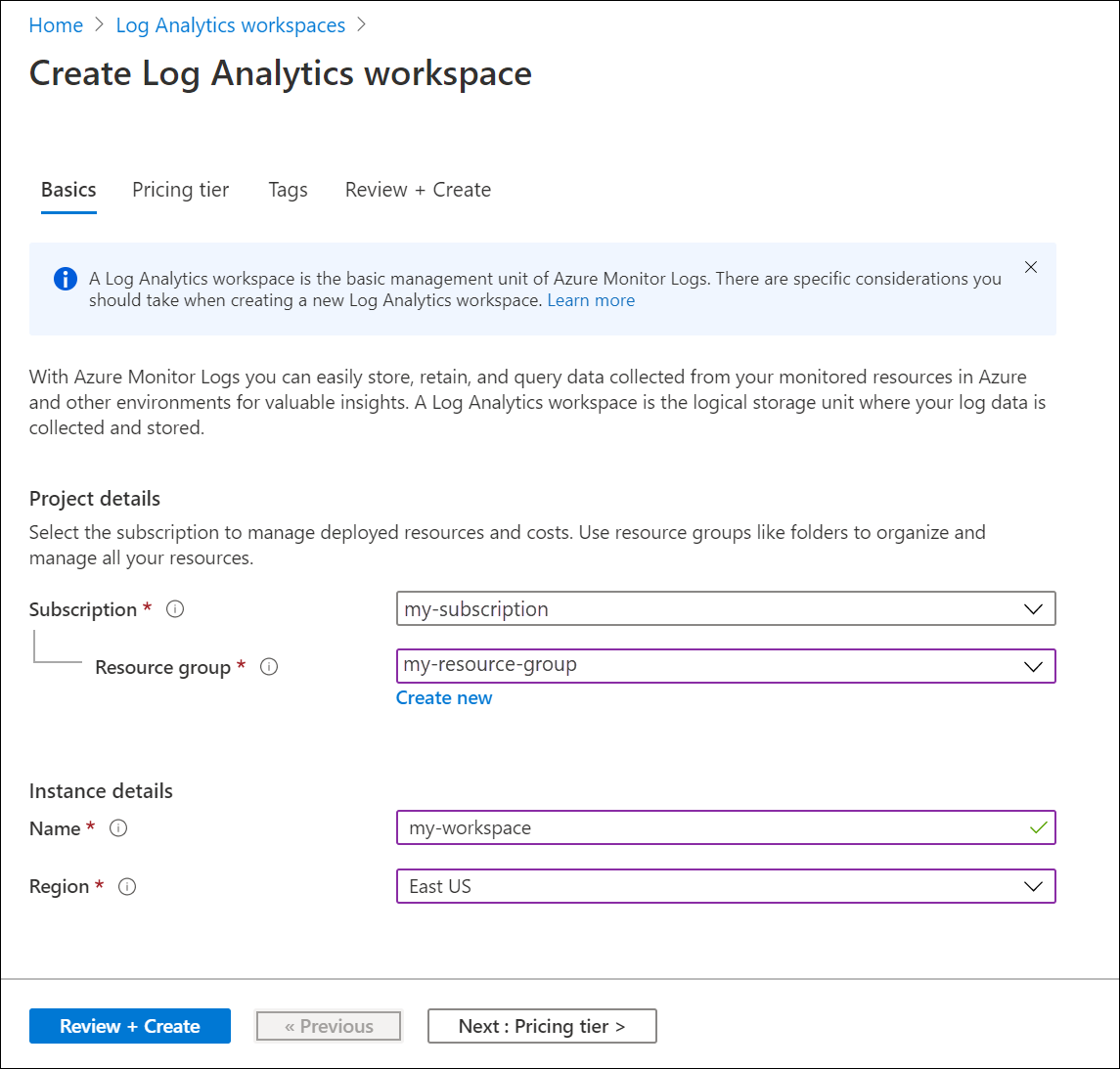Ein Log Analytics-Arbeitsbereich ist ein Datenspeicher, in dem Sie alle Arten von Protokolldaten aus all Ihren Azure- und Nicht-Azure-Ressourcen und -Anwendungen sammeln können. Es wird empfohlen, alle Protokolldaten an einen Log Analytics-Arbeitsbereich zu senden, es sei denn, Sie haben bestimmte geschäftliche Anforderungen, für die Sie mehrere Arbeitsbereiche erstellen müssen, wie unter Entwerfen einer Log Analytics-Arbeitsbereichsarchitektur beschrieben.
In diesem Artikel wird erklärt, wie Sie einen Log Analytics-Arbeitsbereich erstellen.
Voraussetzungen
Zum Erstellen eines Log Analytics-Arbeitsbereichs benötigen Sie ein Azure-Konto mit einem aktiven Abonnement. Sie können ein Konto kostenlos erstellen.
Erforderliche Berechtigungen
Sie brauchen Microsoft.OperationalInsights/workspaces/write-Berechtigungen für die Ressourcengruppe, in der Sie den Log Analytics-Arbeitsbereich erstellen möchten, wie sie beispielsweise von der integrierten Rolle „Log Analytics-Mitwirkender“ bereitgestellt werden.
Erstellen eines Arbeitsbereichs
Erstellen Sie über das Menü Log Analytics-Arbeitsbereiche einen Arbeitsbereich.
Geben Sie im Azure-Portal im Suchfeld Log Analytics ein. Sobald Sie mit der Eingabe beginnen, wird die Liste auf der Grundlage Ihrer Eingabe gefiltert. Wählen Sie Log Analytics-Arbeitsbereiche aus.
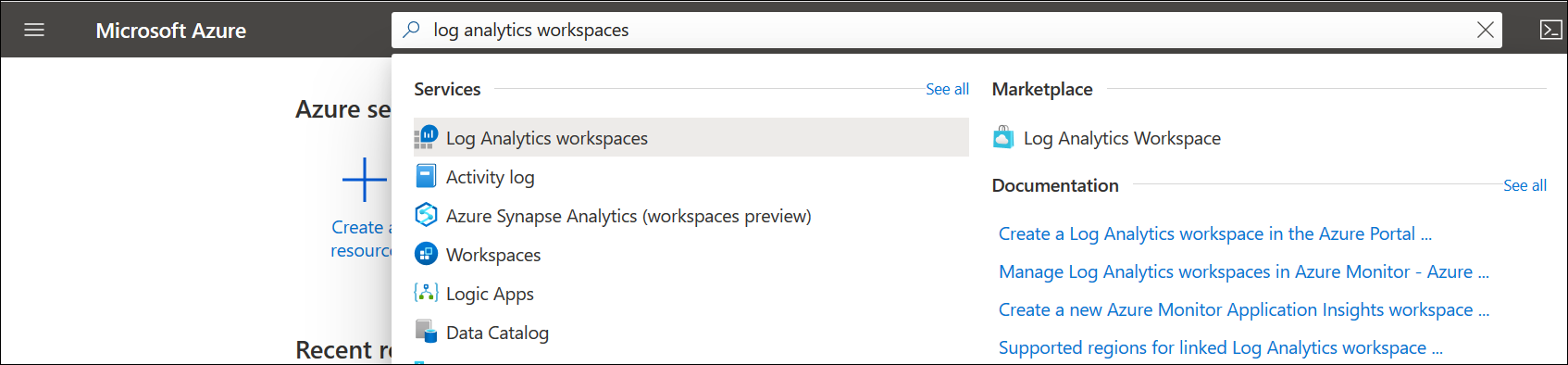
Wählen Sie Hinzufügen.
Wählen Sie ein Abonnement in der Dropdownliste aus.
Verwenden Sie eine vorhandene Ressourcengruppe, oder erstellen Sie eine neue.
Geben Sie einen Namen für den neuen Log Analytics-Arbeitsbereich ein, z.B. DefaultLAWorkspace. Dieser Name muss innerhalb einer Ressourcengruppe eindeutig sein.
Wählen Sie eine verfügbare Region aus. Weitere Informationen finden Sie auf der Seite zur Verfügbarkeit von Log Analytics in den einzelnen Regionen. Suchen Sie im Feld Nach einem Produkt suchen nach Azure Monitor.
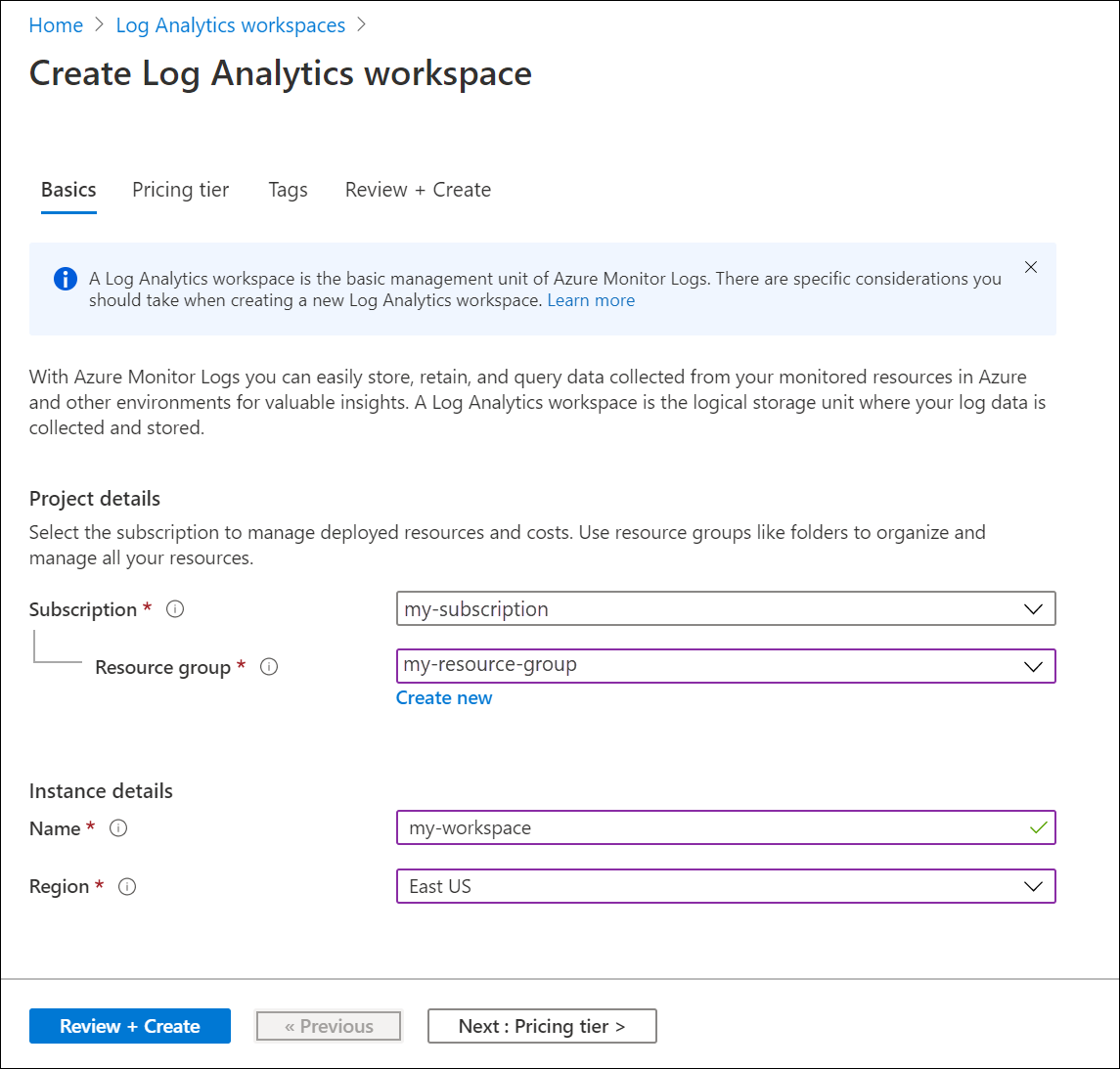
Wählen Sie Überprüfen + erstellen aus, um die Einstellungen zu überprüfen. Wählen Sie dann Erstellen aus, um den Arbeitsbereich zu erstellen. Es wird ein Standardtarif mit nutzungsbasierter Bezahlung angewandt. Es entstehen keine Gebühren, bis Sie beginnen, genügend Daten zu sammeln. Weitere Informationen zu anderen Tarifen finden Sie unter Log Analytics – Preise.
Das folgende Beispielskript erstellt einen Arbeitsbereich ohne Konfiguration von Datenquellen.
$ResourceGroup = <"my-resource-group">
$WorkspaceName = <"log-analytics-workspace-name">
$Location = <"westeurope">
# Create the resource group if needed
try {
Get-AzResourceGroup -Name $ResourceGroup -ErrorAction Stop
} catch {
New-AzResourceGroup -Name $ResourceGroup -Location $Location
}
# Create the workspace
New-AzOperationalInsightsWorkspace -Location $Location -Name $WorkspaceName -ResourceGroupName $ResourceGroup
Hinweis
Log Analytics wurde früher als Operational Insights bezeichnet. Bei PowerShell-Cmdlets wird Operational Insights in Log Analytics-Befehlen verwendet.
Nachdem Sie einen Arbeitsbereich erstellt haben, konfigurieren Sie einen Log Analytics-Arbeitsbereich in Azure Monitor mithilfe von PowerShell.
Im folgenden Beispiel wird Microsoft.OperationalInsights-Arbeitsbereiche verwendet, um einen Log Analytics-Arbeitsbereich in Azure Monitor zu erstellen. Weitere Informationen finden Sie unter Bicep (Vorschau).
Bicep-Datei
@description('Name of the workspace.')
param workspaceName string
@description('Pricing tier: PerGB2018 or legacy tiers (Free, Standalone, PerNode, Standard or Premium) which are not available to all customers.')
@allowed([
'pergb2018'
'Free'
'Standalone'
'PerNode'
'Standard'
'Premium'
])
param sku string = 'pergb2018'
@description('Specifies the location for the workspace.')
param location string
@description('Number of days to retain data.')
param retentionInDays int = 120
@description('true to use resource or workspace permissions. false to require workspace permissions.')
param resourcePermissions bool
@description('Number of days to retain data in Heartbeat table.')
param heartbeatTableRetention int
resource workspace 'Microsoft.OperationalInsights/workspaces@2023-09-01' = {
name: workspaceName
location: location
properties: {
sku: {
name: sku
}
retentionInDays: retentionInDays
features: {
enableLogAccessUsingOnlyResourcePermissions: resourcePermissions
}
}
}
resource workspaceName_Heartbeat 'Microsoft.OperationalInsights/workspaces/tables@2022-10-01' = {
parent: workspace
name: 'Heartbeat'
properties: {
retentionInDays: heartbeatTableRetention
}
}
Hinweis
Wenn Sie als Tarif Free angeben, entfernen Sie das Element retentionInDays.
Parameterdatei
using './main.bicep'
param workspaceName = 'MyWorkspace'
param sku = 'pergb2018'
param location = 'eastus'
param retentionInDays = 120
param resourcePermissions = true
param heartbeatTableRetention = 30
Im folgenden Beispiel wird die Vorlage Microsoft.OperationalInsights-Arbeitsbereiche verwendet, um einen Log Analytics-Arbeitsbereich in Azure Monitor zu erstellen.
Weitere Informationen zu den Azure Resource Manager-Vorlagen finden Sie unter Azure Resource Manager-Vorlagen.
Hinweis
Eine Liste mit verfügbaren Beispielen und Anleitungen zu deren Bereitstellung in Ihrem Azure-Abonnement finden Sie unter Azure Resource Manager-Beispiele für Azure Monitor.
Vorlagendatei
{
"$schema": "https://schema.management.azure.com/schemas/2019-04-01/deploymentTemplate.json#",
"contentVersion": "1.0.0.0",
"parameters": {
"workspaceName": {
"type": "string",
"metadata": {
"description": "Name of the workspace."
}
},
"sku": {
"type": "string",
"defaultValue": "pergb2018",
"allowedValues": [
"pergb2018",
"Free",
"Standalone",
"PerNode",
"Standard",
"Premium"
],
"metadata": {
"description": "Pricing tier: PerGB2018 or legacy tiers (Free, Standalone, PerNode, Standard or Premium) which are not available to all customers."
}
},
"location": {
"type": "string",
"metadata": {
"description": "Specifies the location for the workspace."
}
},
"retentionInDays": {
"type": "int",
"defaultValue": 120,
"metadata": {
"description": "Number of days to retain data."
}
},
"resourcePermissions": {
"type": "bool",
"metadata": {
"description": "true to use resource or workspace permissions. false to require workspace permissions."
}
},
"heartbeatTableRetention": {
"type": "int",
"metadata": {
"description": "Number of days to retain data in Heartbeat table."
}
}
},
"resources": [
{
"type": "Microsoft.OperationalInsights/workspaces",
"apiVersion": "2023-09-01",
"name": "[parameters('workspaceName')]",
"location": "[parameters('location')]",
"properties": {
"sku": {
"name": "[parameters('sku')]"
},
"retentionInDays": "[parameters('retentionInDays')]",
"features": {
"enableLogAccessUsingOnlyResourcePermissions": "[parameters('resourcePermissions')]"
}
}
},
{
"type": "Microsoft.OperationalInsights/workspaces/tables",
"apiVersion": "2022-10-01",
"name": "[format('{0}/{1}', parameters('workspaceName'), 'Heartbeat')]",
"properties": {
"retentionInDays": "[parameters('heartbeatTableRetention')]"
},
"dependsOn": [
"workspace"
]
}
]
}
Hinweis
Wenn Sie als Tarif Free angeben, entfernen Sie das Element retentionInDays.
Parameterdatei
{
"$schema": "https://schema.management.azure.com/schemas/2019-08-01/deploymentParameters.json#",
"contentVersion": "1.0.0.0",
"parameters": {
"workspaceName": {
"value": "MyWorkspace"
},
"sku": {
"value": "pergb2018"
},
"location": {
"value": "eastus"
},
"resourcePermissions": {
"value": true
},
"heartbeatTableRetention": {
"value": 30
}
}
}
Problembehandlung
Wenn Sie einen Arbeitsbereich erstellen, der in den letzten 14 Tagen gelöscht wurde und sich im Zustand des vorläufigen Löschens befindet, kann der Vorgang je nach Arbeitsbereichskonfiguration ein anderes Ergebnis aufweisen:
Wenn Sie denselben Arbeitsbereichsnamen, dieselbe Ressourcengruppe, dasselbe Abonnement und dieselbe Region wie beim gelöschten Arbeitsbereich angeben, wird der Arbeitsbereich einschließlich Daten, Konfiguration und verbundener Agents wiederhergestellt.
Arbeitsbereichsnamen müssen für eine Ressourcengruppe eindeutig sein. Wenn Sie einen Arbeitsbereichsnamen verwenden, der bereits vorhanden ist oder vorläufig gelöscht wurde, wird ein Fehler zurückgegeben. Führen Sie die folgenden Schritte aus, um den vorläufig gelöschten Namen endgültig zu löschen und einen neuen Arbeitsbereich mit demselben Namen zu erstellen:
- Stellen Sie Ihren Arbeitsbereich wieder her.
- Löschen Sie Ihren Arbeitsbereich dauerhaft.
- Erstellen Sie einen neuen Arbeitsbereich mit demselben Arbeitsbereichsnamen.
Nächste Schritte
Sie besitzen einen verfügbaren Arbeitsbereich und können nun die Erfassung von Überwachungstelemetrie konfigurieren, Protokollsuchen zum Analysieren dieser Daten ausführen und eine Verwaltungslösung hinzufügen, um weitere daten- und analysebasierte Einblicke zu gewinnen. Weitere Informationen: